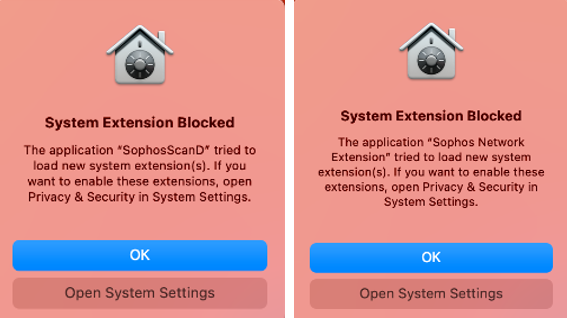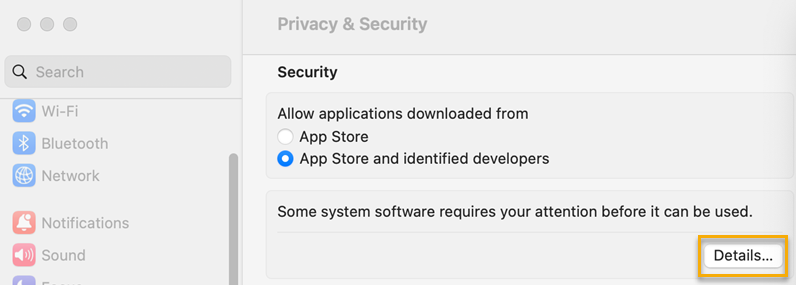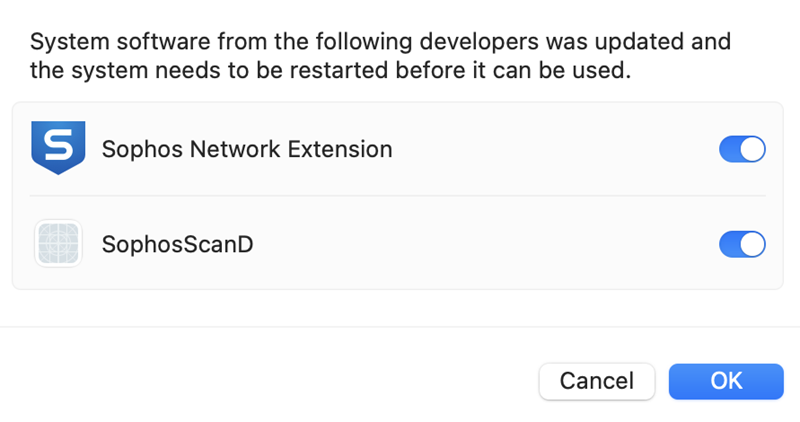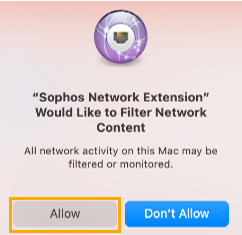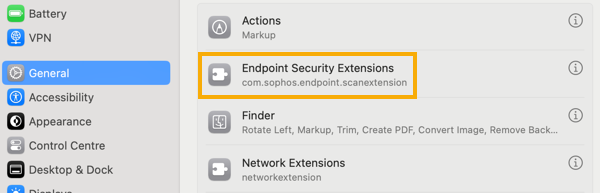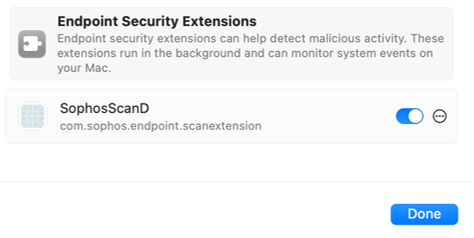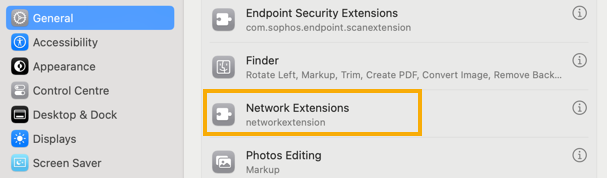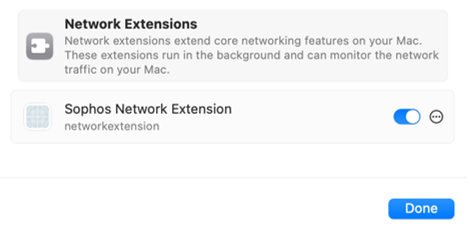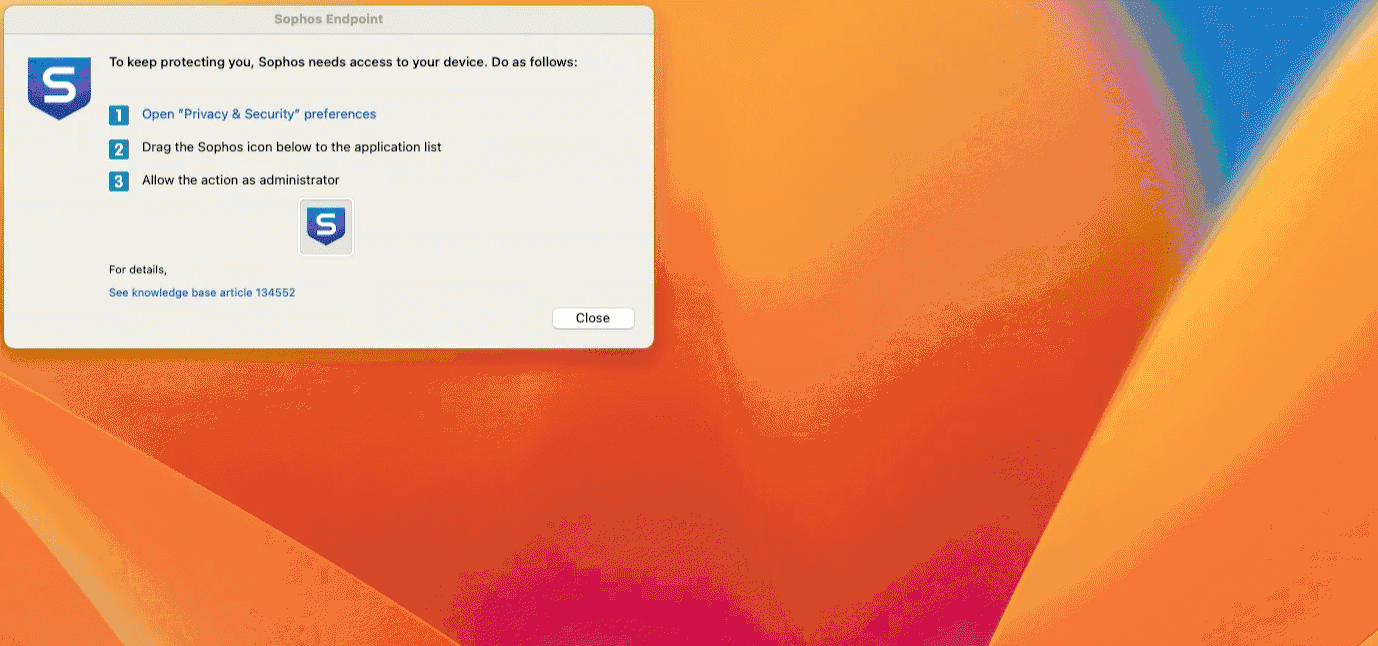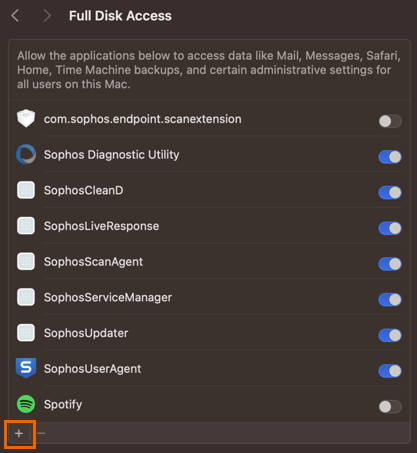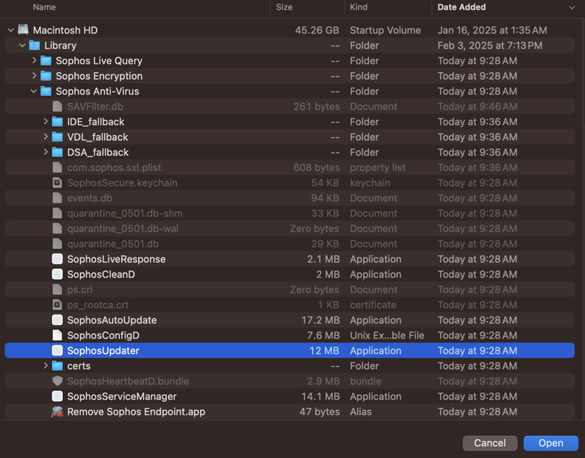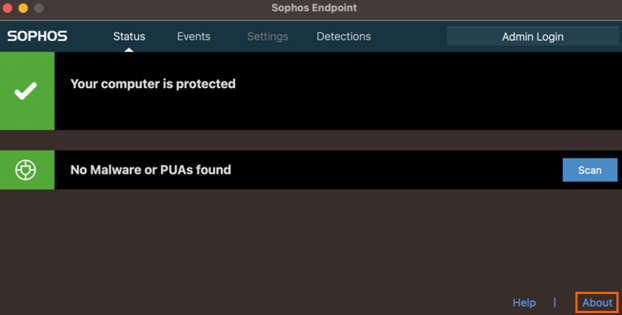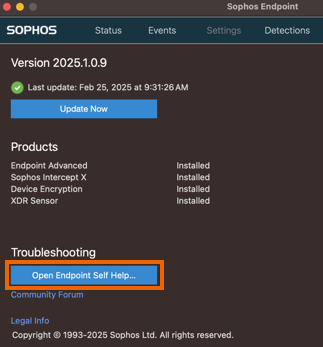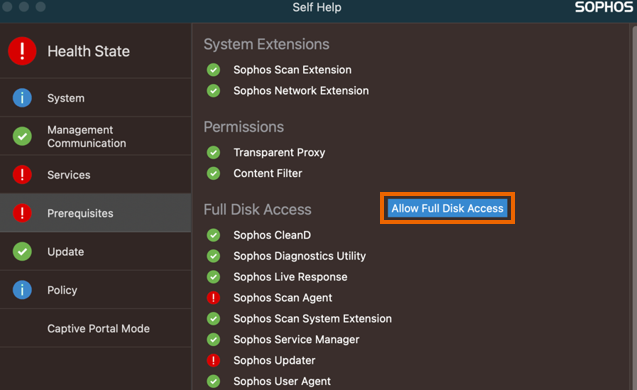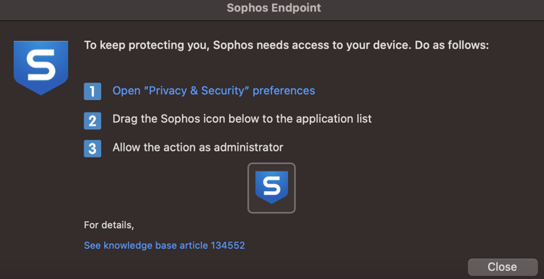macOS에서의 보안 권한
Mac에서 실행하려면 Sophos Endpoint 보안 권한을 부여해야 합니다. Apple이 보안 요구 사항을 자주 업데이트하므로 이 작업을 두 번 이상 수행해야 할 수 있습니다.
원격 배포를 사용하는 경우 배포 설정 중에 보안 권한을 부여하십시오. Jamf Pro를 사용하여 Endpoint 설치을 참조하십시오.
30분마다 필요한 권한이 있는지 확인됩니다. Sophos 서비스 관리자를 사용하여 수행됩니다.
Sophos 서비스 관리자를 닫아서 올바른 권한이 있는지 수동으로 확인할 수 있습니다. 이 작업은 활동 모니터에서 수행할 수 있습니다. Sophos 서비스 관리자가 30초 후에 자동으로 재시작되고 권한을 확인합니다. 그런 다음 30분마다 확인합니다.
Sophos Endpoint는 권한이 필요할 때 알림을 표시합니다. 이 알림을 통해 권한을 부여할 수 있습니다.
스캔 및 웹 보호가 작동하도록 하려면 사용 권한을 부여해야 합니다. 또한 전체 디스크 액세스 권한을 부여해야 합니다.
스캔 및 Web Protection에 대한 사용 권한 부여
스캔 및 Web Protection을 위해 디스크 액세스 권한을 부여해야 합니다. Web Protection에 대한 프록시 권한도 부여해야 합니다. 이러한 권한이 없으면 스캔 및 Web Protection이 제대로 작동하지 않습니다.
권한을 부여하려면 다음과 같이 하십시오.
- 권한이 필요한 각 Sophos 프로그램 알림에 대해서는 시스템 설정 열기를 클릭합니다.
-
일반을 클릭합니다.
그런 다음 전체 디스크 액세스 권한을 부여해야 합니다. 자세한 내용은 다음 섹션을 참조하십시오.
전체 디스크 액세스 권한 부여
관리자로 로그인해야 합니다.
전체 디스크 액세스 권한을 부여하려면 다음과 같이 하십시오.
- 메뉴 모음에서 Sophos 아이콘을 클릭한 다음 Sophos Endpoint 열기를 클릭합니다.
- 정보를 클릭합니다.
- Endpoint Self Help Tool 열기를 클릭합니다.
- 필수 조건을 클릭한 다음 전체 디스크 액세스 허용을 클릭합니다.
-
Sophos Endpoint 섹션에서 다음을 수행합니다.
- 개인 정보 보호 및 보안 기본 설정 열기를 클릭합니다.
- 전체 디스크 액세스을 클릭합니다.
-
Sophos Endpoint에서 Sophos 아이콘을 전체 디스크 액세스의 응용 프로그램 목록으로 끕니다.
-
Sophos User Agent에 전체 디스크 액세스 권한을 부여해야 합니다. 다음 옵션 중에서 선택하십시오.
- 즉시 이를 수행하려면 종료 및 다시 열기 선택을 클릭합니다.
- 권한을 부여하고 계속 진행하려면 나중에를 클릭합니다. 전체 디스크 액세스를 부여하려면 Mac을 다시 시작해야 합니다. 귀하는 여전히 보호받고 있습니다.
-
개인 정보 보호 및 보안을 닫습니다.
Sophos 업데이트 실패
macOS 14 Sonoma 및 macOS 15 Sequoia에서 Apple은 Sophos Updater가 시스템에 있는 Sophos 파일을 업데이트할 수 있도록 전체 디스크 액세스를 요구할 수 있습니다. 이 요구 사항은 macOS 15를 실행하는 장치에서는 불규칙한 간격으로 발생하지만 macOS 14를 실행하는 장치에서는 훨씬 더 자주 발생합니다.
참고
Sophos Endpoint는 macOS 15 Sequoia 버전 2024.3(10.9.1) 이상을 실행하는 장치를 지원합니다.
최신 macOS 14 Sonoma 또는 macOS 15 Sequoia MDM 프로필을 사용하는 경우에는 이 문제가 발생하지 않습니다. MDM 프로필은 SophosMacDeploymentTools.zip 파일에서 찾을 수 있습니다. 자세한 내용은 Jamf Pro를 사용하여 Endpoint 설치를 참조하십시오.
Sophos 업데이트 실패의 영향을 받는지 확인하려면 다음 정보를 참조하십시오.
보고서에서 확인
Sophos Central의 보고서 페이지를 확인하여 Sophos 업데이트 실패의 영향을 받는지 확인할 수 있습니다. 다음 단계에 따릅니다.
- Sophos Central에서 보고서로 이동합니다.
- 일반 로그에서 이벤트를 클릭합니다.
- 기간 선택에서 최근 7일을 선택합니다.
- 유형에서 제품 업데이트를 제외한 모든 이벤트를 선택 취소합니다.
- 내보내기를 클릭한 다음 현재 보기의 CSV를 클릭합니다.
- CSV 파일을 엽니다.
-
""CID"에 액세스할 수 있는 권한이 없으므로 "Sophos 설치 프로그램"을 이동할 수 없습니다"를 검색합니다.
결과가 반환되면 권한 문제가 있는 것입니다.
컴퓨터에서 확인
Sophos Central에서 컴퓨터 페이지를 확인하여 Sophos 업데이트 실패의 영향을 받는지 확인할 수 있습니다. 다음 단계에 따릅니다.
- Sophos Central에서 장치 > 컴퓨터 및 서버로 이동합니다.
-
필터 아이콘
 을 클릭하고 다음과 같이 합니다.
을 클릭하고 다음과 같이 합니다.- 장치 유형에서 컴퓨터를 선택합니다.
- 운영 체제에서 macOS를 선택합니다.
-
macOS 15 Sequoia 컴퓨터를 클릭합니다.
-
"에이전트 버전"을 확인합니다.
에이전트 버전이 2024.3.x 이전 버전이고 "마지막 에이전트 업데이트"에 실패가 표시되면 업데이트 실패 문제의 영향을 받을 수 있습니다.
-
3단계와 4단계를 반복하여 다른 컴퓨터를 확인합니다.
-
보고서로 이동한 다음 이벤트를 클릭합니다.
""CID"에 액세스할 수 있는 권한이 없으므로 "Sophos 설치 프로그램"을 이동할 수 없습니다"라고 표시하는 이벤트가 있으면 업데이트 실패 문제의 영향을 받고 있는 것입니다.
터미널을 사용하여 확인
Sophos 업데이트 실패의 영향을 받았는지 확인하려면 터미널을 사용하여 다음 명령을 실행하십시오.
sudo log show --predicate "subsystem == 'com.sophos.macendpoint'" --last 1d | grep -i 'Error renaming Installer directory'
결과가 있으면 문제의 영향을 받은 것입니다.
Sophos 업데이트 실패 해결
전체 디스크 액세스에 액세스하여 업데이트 실패 문제를 해결하려면 관리자로 로그인해야 합니다.
업데이트 실패 문제를 해결하려면 다음과 같이 하십시오.
- 시스템 설정으로 이동합니다.
- 개인 정보 보호 및 보안을 클릭한 다음, 전체 디스크 액세스를 클릭합니다.
-
SophosUpdater를 켭니다.
응용 프로그램 목록에 SophosUpdater가 표시되지 않으면 다음을 수행합니다.
Sophos Updater 서비스 상태
버전 2024.4(10.9.5) 이상부터 Sophos Updater 서비스 상태는 MDM을 통해 또는 수동으로 전체 디스크 액세스 권한이 없는 경우 불량으로 표시됩니다. 이 경우 업데이트 문제가 없는 경우에도 빨간색 상태가 트리거됩니다.
이미 Sophos MDM 프로필 버전 3 이상을 사용 중이거나 Sophos Updater 전체 디스크 액세스 권한을 수동으로 추가한 경우 Sophos Updater는 불량 상태를 트리거하지 않습니다.
불량 상태 문제 해결
JAMF, Intune 등과 같은 MDM 프로필을 사용하는 경우 최신 프로필 버전으로 업데이트해야 합니다. 자세한 내용은 Jamf Pro를 사용하여 Endpoint 설치를 참조하십시오.
MDM 프로필을 사용하지 않는 경우 다음을 수행합니다.